วิธีการติดตั้ง Adobe Flash Player บน Kindle Fire HD

Kindle Fire ไม่รองรับ Adobe Flash Player ตามค่าเริ่มต้น แต่สามารถแก้ไขได้อย่างง่ายดายโดยการติดตั้ง Flash สำหรับ Android และใช้งานเว็บเบราว์เซอร์ที่รองรับ
Adobe Flash และ Android เป็นสิ่งที่ยอดเยี่ยมจนถึงกลางปีที่แล้วเมื่อ Google ตัดสินใจว่ามันไม่คุ้มค่ากับความพยายามในการสนับสนุน คุณยังคงสามารถติดตั้ง Flash บนอุปกรณ์ Android ส่วนใหญ่รวมถึงเวอร์ชันที่ใช้แล้วของ Amazon ใน Kindle Fire HD ต่อไปนี้เป็นวิธีเรียกใช้และสิ่งที่ใช้ในแท็บเล็ต Amazon ของคุณ
หมายเหตุบรรณาธิการ: บทความนี้เขียนขึ้นโดยใช้การทำซ้ำของ Kindle Fire HD เมื่อปีที่แล้ว ขั้นตอนบางอย่างอาจแตกต่างกันเล็กน้อยหากคุณมีรุ่นล่าสุด
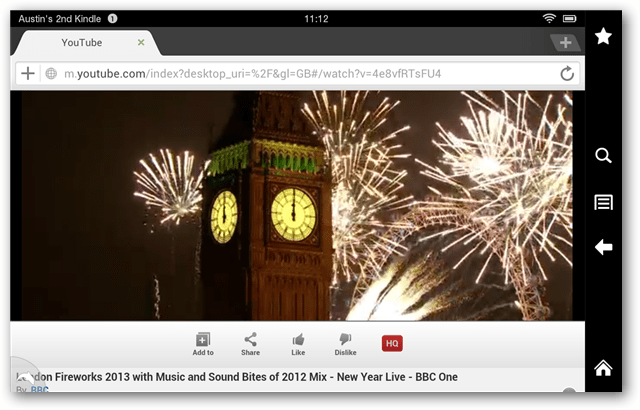
ข้อกำหนดเบื้องต้น
- ติดตั้ง Opera Mobile หรือ Dolphin Browser แล้ว(มีอยู่ในตลาด Play ของ Google) หรือผ่านไฟล์ apk แบบสแตนด์อโลนที่ด้านล่างของหน้านี้ น่าเสียดายที่ Amazon ได้ปิดกั้นเบราว์เซอร์ทั้งสองไม่ให้ปรากฏในแอปสโตร์เมื่อใช้ Kindle Fire - อาจเป็นเพราะไม่ต้องการการแข่งขันที่ไม่จำเป็นสำหรับเบราว์เซอร์ Silk ในตัว (ซึ่งไม่รองรับแฟลช) Dolphin ดูเหมือนจะให้ความเข้ากันได้ดีกับ Flash
- ES File Explorer
ในการเริ่มต้นดาวน์โหลด 11.1.115.16-4Adobe Flash Player apk รุ่น 0 ถึง Kindle Fire HD ของคุณ คุณสามารถทำได้โดยไปที่ลิงก์ด้านบนด้วยเว็บเบราว์เซอร์ของ Kindle หรือดาวน์โหลดจากคอมพิวเตอร์ของคุณก่อนแล้วโอนไปยังโฟลเดอร์ Download บนการ์ด SD ภายในของ Kindle
เมื่อดาวน์โหลดแล้วให้ใช้ ES File Explorer เพื่อเปิดแพ็คเกจ. apk และติดตั้งแอพพลิเคชั่นแฟลชเพลเยอร์
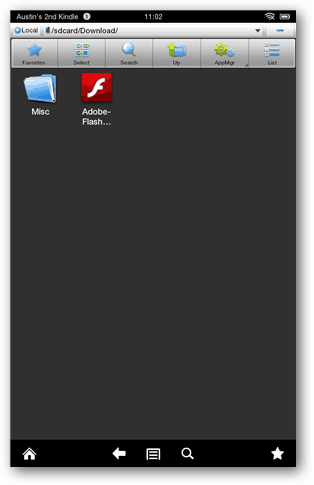
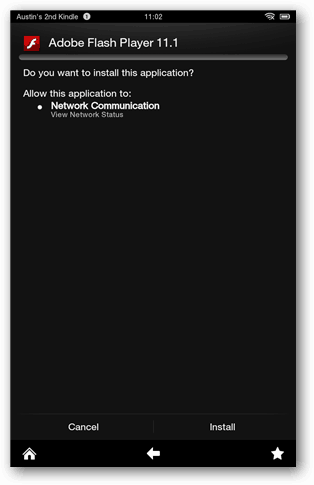
ถัดไปสิ่งที่คุณต้องทำคือเปิดเว็บเบราว์เซอร์ที่คุณเลือก (ฉันแนะนำ Dolphin) และท่องเว็บตามปกติยกเว้นเวลานี้องค์ประกอบแฟลชทั้งหมดในหน้าที่เข้าชมควรจะทำงาน
หากคุณยังไม่ได้ติดตั้ง Google Play สโตร์อุปกรณ์ของคุณคุณสามารถคว้าเบราว์เซอร์ทั้งสองได้โดยติดตั้งแพ็คเกจ. apk ดังต่อไปนี้ ข้อแม้เดียวคือถ้าคุณไม่มีร้านค้า Google Play คุณจะไม่สามารถอัปเดตได้โดยอัตโนมัติ
ดาวน์โหลด
- เบราว์เซอร์ Dolphin
- Opera Mobile
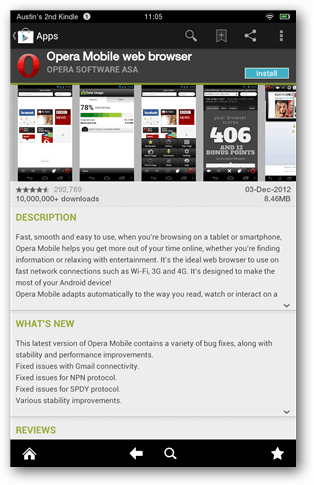
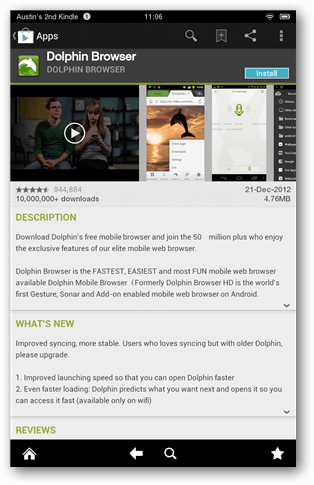










ทิ้งข้อความไว้